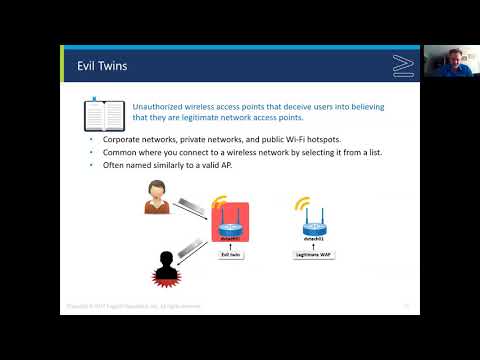A Mac-en vagy Linuxon megosztott mappákat ugyanúgy érheti el. Csak meg kell osztani a mappákat, hogy azok Windows PC-kről is elérhetők legyenek. Ezek megjelennek a rendelkezésre álló Windows-számítógépek mellett.
A mappa megosztása
A Linux vagy a Mac OS X megosztott Windows mappájához hasonlóan nem használhat otthoni csoportot ehhez. Lehetőséged van arra, hogy elérhetővé tegye a mappádat a régi módon. Nyissa meg a Vezérlőpultot, kattintson a Hálózati és internetes csoportok kiválasztása lehetőségre, majd kattintson a Speciális megosztási beállítások módosítása lehetőségre. Engedélyezze a fájlt és a nyomtatómegosztást.

A fájl- és nyomtatómegosztás engedélyezése után megnyithatja a File Explorer vagy a Windows Intéző programot, kattintson a jobb gombbal egy megosztani kívánt mappára, és válassza a Tulajdonságok parancsot. Kattintson a Megosztás gombra, és tegye elérhetővé a mappát a hálózaton.
![] ]](https://i.technology-news-hub.com/images/blog/how-to-access-shared-windows-folders-on-android-ipad-and-iphone-1-p.webp)
Ez a funkció lehetővé teszi a fájlok elérését a helyi hálózaton, így a számítógépnek és a mobileszközöknek ugyanazon a helyi hálózaton kell lenniük. Nem férhet hozzá egy megosztott Windows mappához az interneten keresztül, vagy ha az okostelefonja mobil adataira kapcsolódik - csatlakoznia kell a Wi-Fi hálózathoz.
Hozzáférés egy megosztott mappához Android rendszeren
Az Android nem rendelkezik beépített fájlkezelő alkalmazással, így nincs beépített módja a Windows megosztott mappákhoz való hozzáférésnek, csakúgy, mintha nincs beépített módja az SD-kártyán lévő fájlok böngészéséhez.
Az Android számára számos különböző fájlkezelő áll rendelkezésre, és közülük sokan tartalmazzák ezt a funkciót. Szeretjük az ES File Explorer alkalmazást, amely ingyenes, és lehetővé teszi a fájlok elérését számos rendszerben.
Telepítse az ES File Explorer programot, indítsa el, érintse meg a menügombot (kissé hasonlít egy telefonhoz a földgolyó előtt), érintse meg a Hálózat elemet, és érintse meg a LAN-ot.



Megosztott mappához való hozzáférés iOS rendszeren
Harmadik féltől származó fájlkezelő alkalmazásra van szüksége a Windows-megosztások és egyéb fájlrendszerek eléréséhez és böngészéséhez. Az App Store-ban nagyon sok ilyen elérhető. A FileExplorer Free programot teszteltük - polírozott, ingyen és jól működik.
Indítsa el az alkalmazást, érintse meg a + gombot, és érintse meg a Windows elemet a Windows hálózati megosztásának hozzáadásához.



A Windows hálózati fájlmegosztási protokoll CIFS néven ismert, amely az SMB protokoll végrehajtása. Ha másik Android- vagy iOS-alkalmazást keres, amely hozzáférhet ezekhez a fájlokhoz, keresd meg a Google Play vagy az Apple App Store áruházát az "SMB" vagy "CIFS" kategóriába.